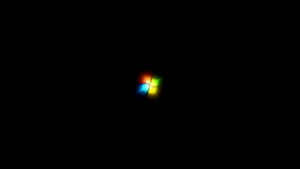
Dans un environnement industriel ou de fabrication, il n’est pas rare d’utiliser un ordinateur sans clavier ni souris, mais uniquement à l’aide d’un écran tactile Hope Industrial pour commander le PC. À ce sujet, nous avons discuté de l’utilisation de claviers virtuels pour simplifier la saisie de données, et de la manière dont un écran tactile peut mieux émuler une souris.
Une question qui revient souvent lorsque les utilisateurs choisissent le fonctionnement sans clavier ni souris, c’est : « Comment sortir mon ordinateur de veille ? ». Par défaut, un PC en mode veille ou en mode secours met hors tension les ports USB, ce qui a pour effet de désactiver l’écran tactile, et l’empêcher de détecter un clic et sortir le PC de la veille. Heureusement, avec un BIOS et un système d’exploitation modernes et bien configurés, il est possible d’utiliser la fonction sortie de veille complète de l’écran tactile.
Pour économiser de l’énergie, le PC met hors tension plusieurs de ses fonctions lorsque le système d’exploitation envoie la commande de mise en veille. Mais selon les ordinateurs, il existe différents états de « veille » qui peuvent donner juste assez d’alimentation pour que l’écran tactile fonctionne et suffisamment d’intelligence pour que le matériel informatique initialise le système d’exploitation lorsqu’une entrée est détectée. La première chose à faire est de configurer convenablement l’état de veille dans le BIOS.
Définir le type de veille dans le BIOS
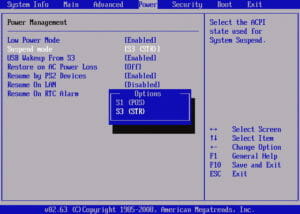
La première étape consiste à vérifier si votre matériel prend en charge différents paramètres de veille. La norme Advanced Configuration and Power Interface (ACPI) prévoit un certain nombre d’états de veille du système allant de (S1) à (S4). Plus le chiffre est bas, plus la consommation électrique est élevée, mais une consommation plus élevée permet à un plus grand nombre de périphériques de fonctionner. Bien que nous ayons constaté que presque tous les PC modernes prennent en charge cette fonction, vous devez vérifier le vôtre.
Pour modifier ce paramètre, entrez dans l’utilitaire BIOS de votre PC (en général, en appuyant sur DEL ou F2 au démarrage de l’ordinateur) et allez dans le menu des paramètres d’alimentation. Définissez le type de suspension ACPI sur S1 (Power on Suspend). Si vous voyez un paramètre qui permet aux périphériques USB de sortir le PC de la veille, activez-le aussi.
Si vous êtes sous Windows 10, 9, 7 ou XP, c’est tout ! Votre écran tactile devrait désormais être capable de sortir votre PC de la veille.
Clause de non-responsabilité standard : faites attention à ne pas modifier les paramètres que vous ne connaissez pas ; des erreurs de paramétrage dans le BIOS peuvent entraîner des problèmes.
Configurer le système d’exploitation (Linux uniquement)
Pour ceux qui utilisent Ubuntu, Debian, et éventuellement les autres variantes Linux, quelques modifications supplémentaires sont nécessaires puisque ces systèmes d’exploitation ne sont pas configurés par défaut pour s’activer à partir de périphériques USB. Voici une réécriture complète que nous avons trouvée pour ajouter cette fonction à ces systèmes.
Passer au test
Pour tester la configuration, c’est très simple. Mettez votre PC en mode suspension (Arrêter >; Mettre en veille sous Windows), attendez qu’il soit en veille (ce qui est généralement indiqué par un voyant lumineux clignotant ou un voyant d’une autre couleur), puis touchez l’écran !